Marre des virus, ransomwares et autres joyeusetés qui pullulent sur internet ? Moi aussi ! Et visiblement, les éditeurs d’antivirus aussi, à en juger par les prix qui ne cessent de grimper. Logique, me direz-vous, la sécurité a un prix. Sauf que… quand on déballe un nouveau PC, on a déjà une solution de sécurité installée et gratuite : Defender.
Alors, pourquoi aller chercher (et payer) ailleurs quand on a déjà une référence du marché sous le nez ? Oui, oui, Defender, celui qu’on a tous par défaut sur Windows, fait partie des meilleurs ! Et en plus, il est gratuit.
Si vous n’êtes pas convaincu, je vous invite a regarder cette video de PC Security Channel ou il met Defender a l’epruve contre 200 ransomwares, et honnetement, le resultat est bon !
Face à l’addition salée des solutions payantes, quel est le réflexe de la plupart d’entre nous quand on installe un nouveau PC ? On active Defender ! Parce que, soyons honnêtes, les autres solutions, ça pique au portefeuille, et parfois même très fort.
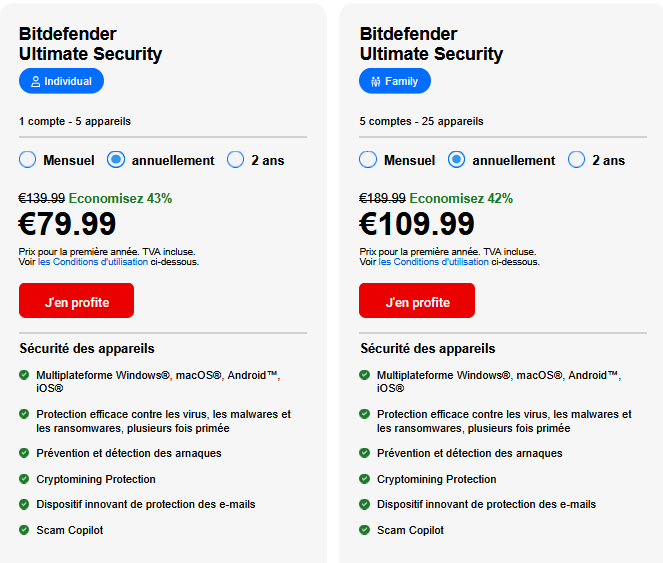
On ne va pas faire un comparatif des antivirus ici (ni même débattre du terme exact : EPP, EDR…), mais plutôt se concentrer sur une question simple : comment booster Defender pour qu’il soit encore plus efficace ? La réponse : Defender UI !
Defender UI, c’est quoi ?
Defender UI a un seul but, qui est selon leur createur :
“DefenderUI significantly improves usability & unlocks many hidden security features of Microsoft Defender. Compatible with Windows 10 / 11 & truly free.”
En français : “DefenderUI améliore considérablement l’utilisabilité et débloque de nombreuses fonctionnalités de sécurité cachées de Microsoft Defender. Compatible avec Windows 10 / 11 et vraiment gratuit.”
Plus simplement DefenderUI est un outil qui va aller dans les entrailles de Defender pour en tirer le meilleur. Et le meilleur, c’est quoi ? C’est une interface graphique beaucoup plus moderne et intuitive que celle de Defender, mais aussi des fonctionnalités avancées qui ne sont pas accessibles par défaut (Ou alors on peut aller modifier des clés de registre, mais c’est moins fun).
Comment ça marche ?
Pour installer DefenderUI, rien de plus simple : il suffit de télécharger le fichier .exe sur le site officiel. Une fois le fichier téléchargé, il suffit de l’exécuter et de suivre les instructions. :
Et c’est comme ça que en moins de 15 secondes, vous avez un Defender tout neuf, tout beau, tout propre. Et surtout, vous avez accès à des fonctionnalités avancées qui vous permettront de mieux protéger votre PC.
Mais parlons un peu de ces fonctionnalités avancées. Qu’est-ce qu’on peut faire avec DefenderUI ? Et bien, on peut par exemple :
Les fonctionnalités avancées de DefenderUI
Déjà, sur la page d’Accueil, on a les classiques, mais toujours sympa a avoir : la protection en temps réel, la protection par le cloud pour réagir aux dernières menaces, et le pare-feu Windows bien en place. C’est la base, solide et efficace. D’un clic, on peut lancer un scan rapide si on a un doute, ou mettre à jour les signatures pour être sûr d’avoir la dernière version des “vaccins” contre les virus. Pratique et direct !
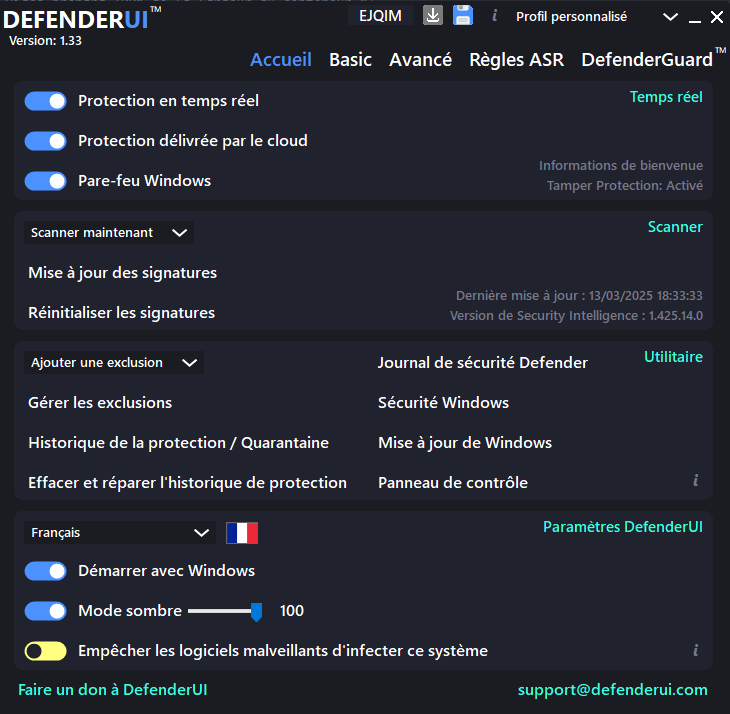
Ensuite, si on pousse la porte de l’onglet “Basic”, ça commence à devenir intéressant. Là, on active des protections plus pointues, comme le “Contrôle d’accès aux dossiers”, idéal pour bloquer les ransomwares qui veulent prendre vos fichiers en otage. On renforce la “Protection réseau” pour éviter les attaques qui viennent d’internet ou meme de votre reseau chez vous (ou entreprise), et on active la “Surveillance du comportement” pour repérer les logiciels suspects qui agissent bizarrement, donc on est en plein dedans pour la config d’un EDR !! (gratuitement !). Et pour ceux qui téléchargent beaucoup, la “Protection contre les PUA” (les “Potentially Unwanted Applications”) est là pour faire le ménage. Bref, on monte le niveau d’un cran, facilement et rapidement.
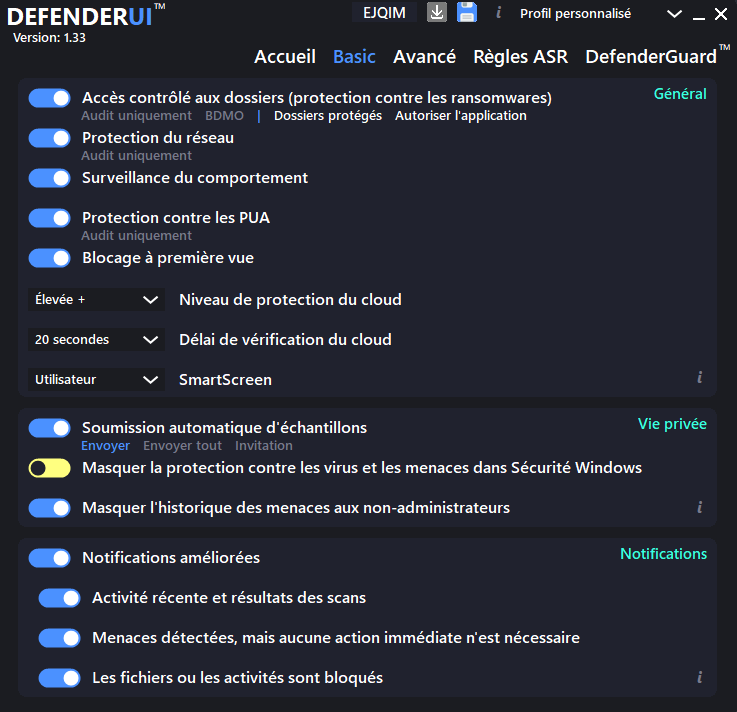
Mais le vrai terrain de jeu des experts, c’est l’onglet “Avancé”. Accrochez-vous ! Ici, on peut configurer le scanner dans les moindres détails : est-ce qu’on scanne les emails ? Les archives ZIP ? Les clés USB ? Tout est paramétrable. On peut même ajuster la gourmandise du scan en limitant l’utilisation du CPU, pratique si on veut continuer à travailler pendant une analyse. Et cerise sur le gâteau, on peut définir l’action à prendre par défaut selon la gravité de la menace détectée. Pour les pros qui veulent tout contrôler, c’est simplement incroyable !
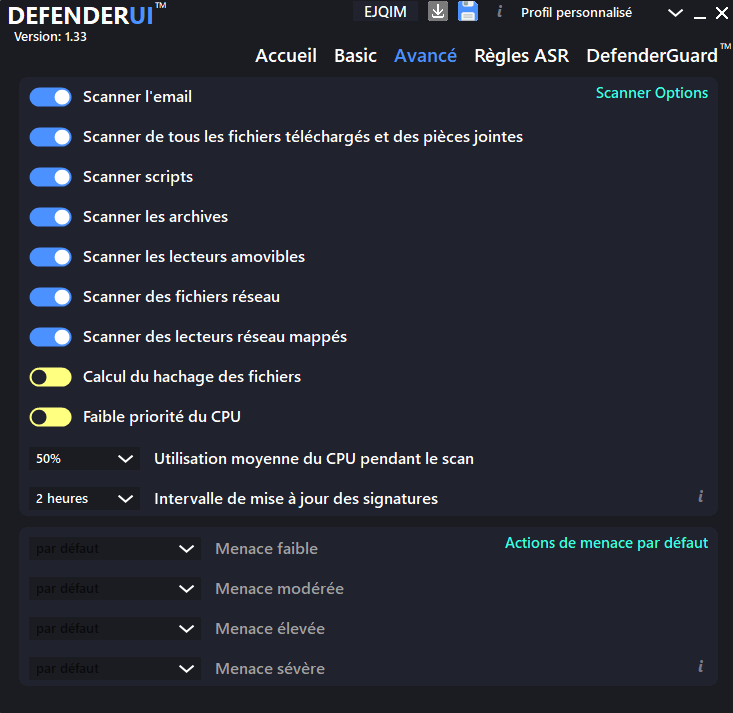
Enfin, pour les utilisateurs vraiment pointus, l’onglet “Règles ASR” (Attack Surface Reduction - Réduction de la surface d’attaque) c’est la crème de la crème. Là, on active des règles de sécurité ultra-spécifiques pour bloquer des techniques d’attaque courantes. Par exemple, empêcher les scripts malveillants de s’exécuter, bloquer les logiciels qui se lancent depuis une clé USB, ou encore limiter les actions des macros Office. C’est un peu technique, mais Defender UI rend ces réglages avancés étonnamment accessibles. De quoi transformer votre PC en bunker impénétrable !
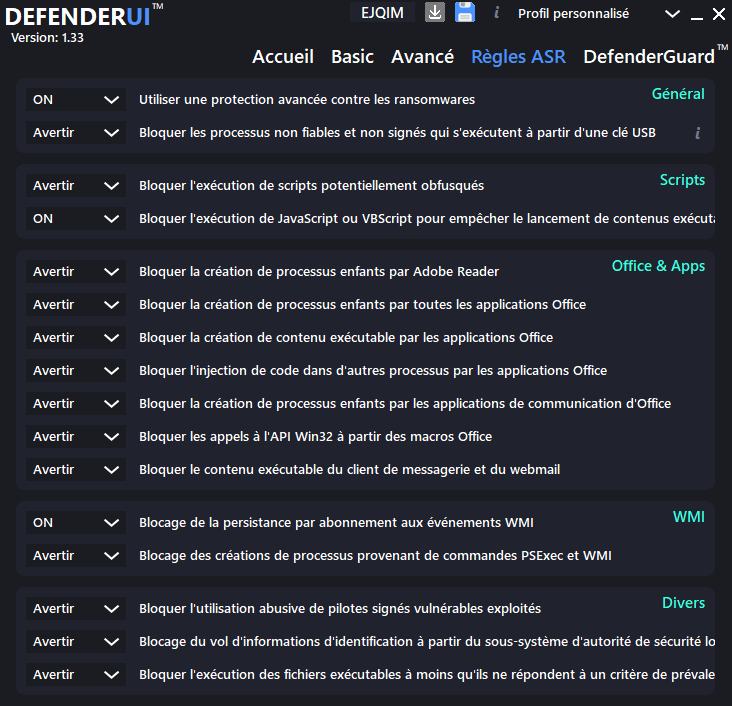
Conclusion
Alors, convaincu ? Defender UI, c’est un peu le couteau suisse de la sécurité informatique. Gratuit, simple à installer, et surtout, ultra-complet. Avec lui, vous avez entre les mains un outil puissant pour protéger votre PC des menaces les plus récentes. Et tout ça sans débourser un centime de plus que le prix de votre PC. Alors, pourquoi s’en priver ?
Si jamais vous avez des questions ou des remarques, n’hésitez pas à les partager en me contactant sur Linkedin.
Et si vous avez aimé cet article, n’hésitez pas à le partager autour de vous. La sécurité informatique, c’est l’affaire de tous !